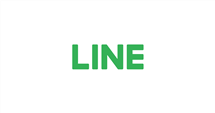妙招大揭秘!電腦照片玩轉 iPad,一觸即傳,樂趣倍增
你的 Windows 電腦上是否有很多的照片,但是你想在 iPad 上瀏覽編輯它們,這該怎麼辦? 閱讀這篇文章,教你如何輕鬆地將照片從 PC 傳輸到 iPad。
在最新款 9.7 吋和 12.9 吋的 iPad Pro 上查看和編輯照片確實是一次美妙的體驗, 特別是在加上了 Apple Pencil 和一些照片編輯的應用程序之後,例如 Adobe 的 Lightroom、Google 的 Snapseed 或 VSCO。 這就是為什麼有時候我們想要將一些照片從 PC 傳輸到 iPad,以便我們可以隨時隨地進行瀏覽或編輯。 在這裡,您將獲得兩種將照片從電腦傳輸到 iPad 的方法。
一、如何在沒有 iTunes 的情況下將照片從 PC 傳輸到 iPad
如果想要在不使用 iTunes 的情況下將照片從電腦傳輸到 iPad,您需要準備以下工具:
- 一台 iPad。
- 適用於 iPad 的 USB 連接線。
- iPhone/iPad 內容管理器 – AnyTrans。
AnyTrans是一款專業的iOS資料傳輸工具,它具有以下優點:
- AnyTrans 能把照片高速地傳輸到 iPad, 傳輸3000多張照片只需要5分鐘。
- 在傳輸過程中,AnyTrans不會影響照片和影片的品質。
- 與 iTunes 不同,AnyTrans 不會刪除 iPad 上現有的資料,因此不會發生資料遺失的情況。
現在就下載這個高效且易於操作的工具,跟隨我們將照片從電腦傳輸到iPad吧! 當然,您也可以使用 AnyTrans 將照片從電腦傳輸到 iPhone 哦。
免費下載 Windows 作業系統 免費下載 Mac 作業系統
免費下載* 100% 安全
- 將iPad連接到電腦,AnyTrans 會自動辨識您的 iPad。點擊「裝置管理工具」 >「 照片」。
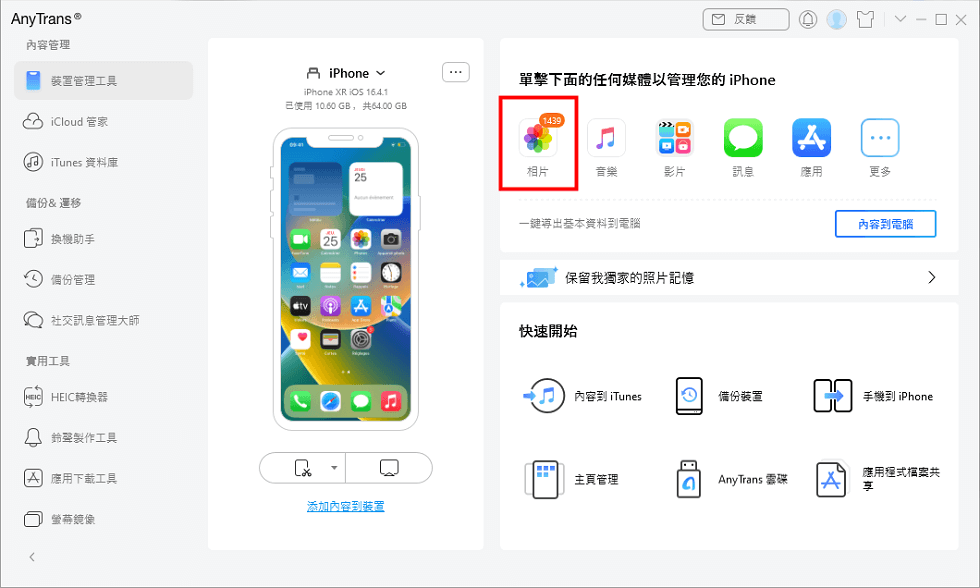
選擇照片選項
- 點選「+」按鈕,然後選擇要傳送到 iPad 的照片,此時會有彈跳視窗出現,選擇您需要傳輸的影片、照片,點擊 「打開」進行下一步的確認。
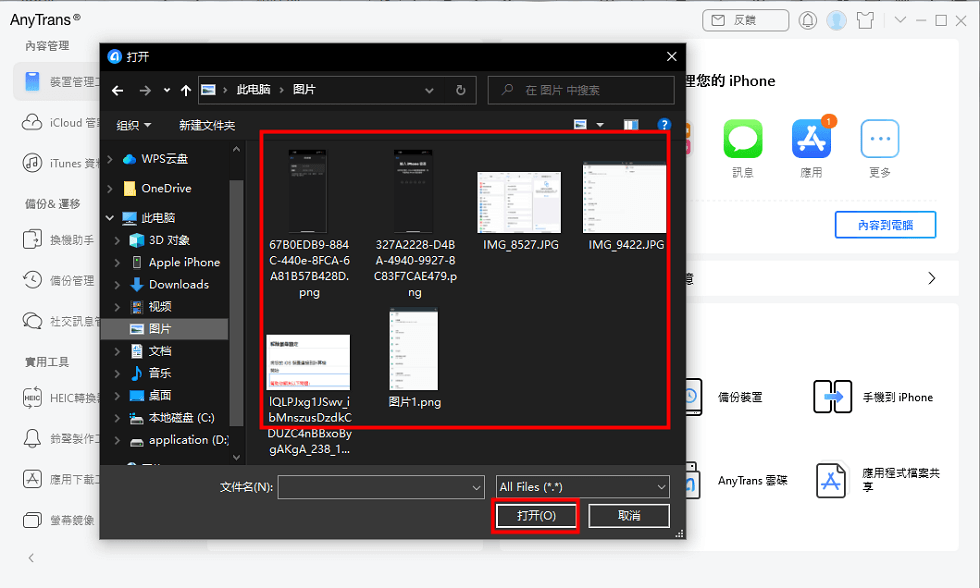
框選您需要傳輸的照片
- 就這樣, 電腦上的照片很快就會轉移到 iPad 上啦。
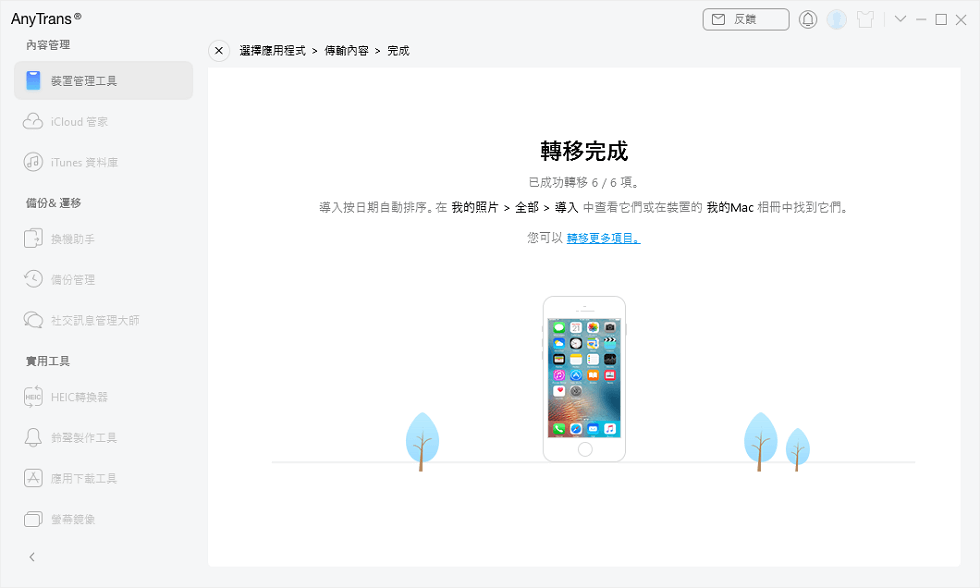
轉移完成
二、如何使用 iTunes 將照片從 PC 傳輸到 iPad
使用 iTunes 將照片從電腦傳輸到 iPad 可能會導致資料遺失。 如果您希望保留好 iPad 所有資料的話,我們建議您使用第一部分提到的方法。使用 iTunes 將照片從 PC 傳輸到 iPad的步驟如下:
- 開啟 iTunes > 將 iPad 連接到電腦 > 點選你的 iPad 裝置。
- 在按鈕列中選擇「照片」。

iTunes – 點擊「照片」按鈕
- 如果您想傳輸所有照片,那麼請點擊「所有照片和相簿」選項。 如果您只想傳輸某些相簿的話,請點擊「所選的相簿」選項,然後選擇所需要的相簿。
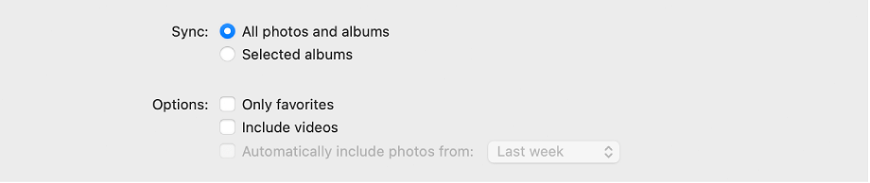
使用 iTunes 將照片從 PC 傳輸到 iPad
- 點擊「同步」將照片從電腦下載到您的 iPad。
請注意:在 iTunes 中,如果您在 iPad 上啟用了 iCloud 照片庫,那麼您就無法同步照片。因此為了將照片從電腦同步到 iPad,您需要關閉 iCloud 照片庫,但是 iCloud 照片庫一旦被關閉,那些只儲存在 iCloud 中,而不在 iPad 上的所有照片將會被完全刪除。 因此,為了不丟失資料,您可以嘗試使用第一部分介紹的方法來同步照片。
總結
這就是將照片從電腦傳輸到 iPad 的兩種方法,希望您現在可以隨心地將照片從電腦傳輸到 iPad啦。 AnyTrans 高效率、能夠維持影像品質以及不造成資料遺失的特點值得讓您一試。 如果對本指南有任何疑問,請透過電子郵件告知我們或在下面留下評論。

產品相關問題? 聯繫我們的支援團隊獲取快速解決方案 >